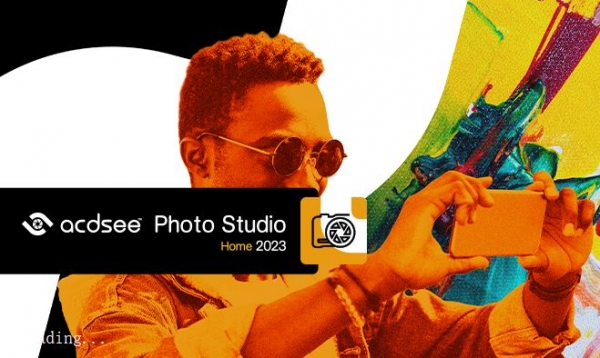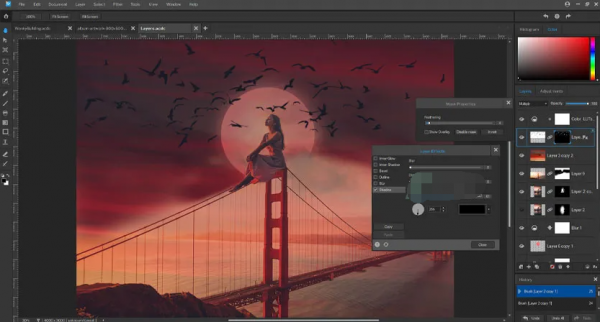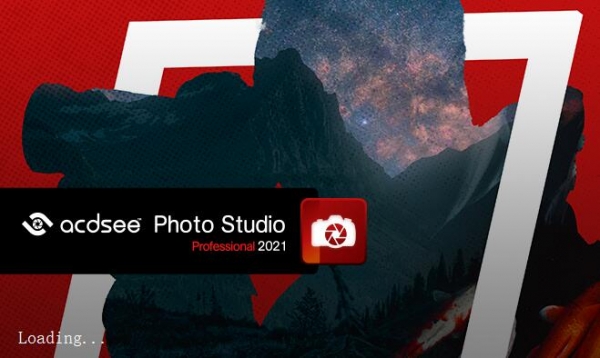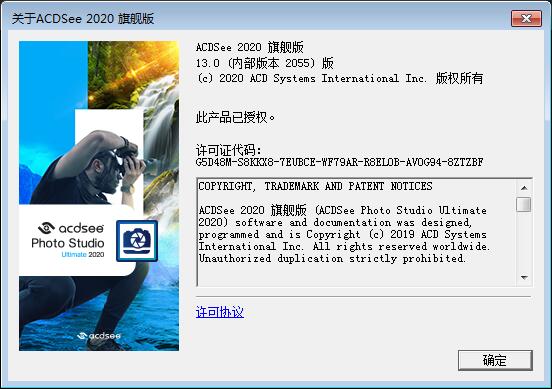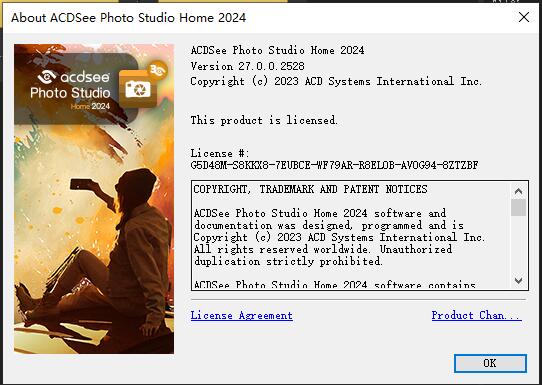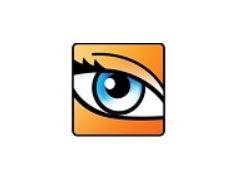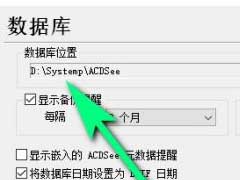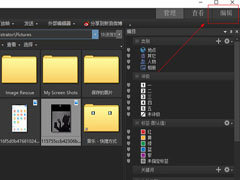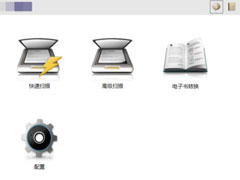详情介绍
ACDSee Photo Studio 2025 免费旗舰版是全球第一款数字资产管理器和带图层的 RAW 编辑器,可以满足创意制图和摄影的需求。这款增强了 GPU 的软件以其整理能力、参数化相片编辑能力和基于性能的调整图层而闻名,让您能够更快地呈现镜头背后的故事。Photo Studio Ultimate 现在还具备人脸识别功能,能够以更多种方式非破坏性地定向至图像中的特定区域,可以灵活地控制颜色,还具有可以提高 DAM 生产力的工具,让您轻松超越自我和释放创意潜能。

版本特点
ACDSee2025旗舰版ACDSee Photo Studio 2025 Ultimate是面向摄影室工作室用的专业图像管理软件,ACDSee最新版包含标准版,专业版,旗舰版.ACDSee旗舰版配备HDR,焦点堆栈,混合克隆,自定义色彩调整创建功能,经改进的人脸识别功能,可针对文本和图层提供更多控制选项以及更多功能,以便您灵活地创建合成图像,操作和创新图像,达成您想要的效果.此外,旗舰版内置500多个相机型号支持功能,因此可以充分编辑RAW文件.

ACDSee 专业看图软件 – 图片管理、图片编辑器、数码摄影、数字资产管理 (DAM)。ACDSee 是目前最强大的专业数字图像管理软件,支持多种模式,如查看、编辑、管理、冲印、以及开发,身兼多职!使用 ACDSee,可以从数码相机和扫描仪高效获取图片,超过几十种常用多媒体格式被一网打尽。作为最重量级的看图软件,它能快速、高质量显示您的图片,再配以内置的音频播放器,可畅享用它播放出来的精彩幻灯片。

新功能
性能提升:开发和编辑模式中的许多 AI 功能现在可以利用计算机的 GPU 实现更流畅、更快的处理。
ACDSee Tabs,通过轻松浏览文件、搜索等,简化您的数字资产管理。
ACDSee 活动管理器,关注重要的后台任务,如导入图像、AI 人脸检测和扫描 AI 关键字。
ACDSee AI 超级分辨率,可在管理模式和查看模式下使用,允许您增强图像并将其放大到令人难以置信的尺寸。
在“开发”模式下遮罩羽化和移位。
AI 对象遮罩工具,在“开发”模式下轻松遮罩最复杂的对象。
颜色范围蒙版,应用依赖于“开发”模式下的颜色值的蒙版。
亮度范围蒙版,应用取决于“开发”模式下的亮度/光值的蒙版。
新的文件格式支持:增加了对导入和编辑 AVIF 文件的支持。
使用“复制为路径”立即复制文件路径。
人物模式中加入了“自动前进”功能,简化了面孔与姓名匹配的过程。
安装教程
1.在脚本之家下载解压后,双击acdsee-photo-studio-ultimate-2025-0-0-3929-win-en.exe开始安装软件,如图

2.选择需要的软件安装目录,点击install开始安装软件,如图

3.等待安装完成(需要点时间),如图

4.安装完成,关闭软件,如图

5.在安装补丁前,首先要打开软件的安装目录,如果忘记软件的安装目录,请返回到桌面,找到软件的桌面快捷图标,并右键点击图标,出现弹窗后选择“打开文件位置”即可获得文件安装目录。如图

6.打开crack文件夹,将里面的补丁复制到软件安装目录中,如图

7.点击应用,如图

8.补丁安装完成,如图

9.安装完成,如图


已知问题
AI Super-Resolution 无法在 VRAM 小于 4GB 的计算机的 GPU 上运行。
当系统负载过重时,AI Super-Resolution 可以在具有 4+ GB VRAM 的计算机上切换到 CPU。
AI 超分辨率的限制为 16,000 像素。
批量 AI 超分辨率仅显示第一张图像的预览。
某些启用了 HDR 的 H.265/HEVC 视频无法在“查看”模式下搜索。移动播放头会导致视频播放器冻结。应用程序不会冻结,您可以切换到另一个文件或离开“查看”模式进行恢复。我们已将此问题报告给 Microsoft,因为它似乎超出了 ACDSee 的控制范围。
GPS 元数据无法保存到地图窗格上的 HEIC 文件中。HEIC 文件无法拖到地图上,带有 GPS 元数据的 HEIC 文件不会保存任何位置更改。
无法读取 AVIF 文件的附属 .xmp 文件中嵌入的元数据。
无法在 SmugMug 上传器中创建新文件夹。
操作浏览器每次只能在管理模式下的一个 ACDSee 实例中激活。
无法从移动设备进行拖放到 Windows® Explorer®,但支持在 ACDSee 内从移动设备进行拖放。
删除文件夹中的图像不会更新其他选项卡中的文件夹缩略图。
关键字字段限制为 64 个字符。
如果视频无法解码,则视频特别项目搜索将不会返回该视频。
缺少字节顺序标记的 UTF-16 文件无法作为关键字列表导入。
从相机设备导入或在相机设备中浏览时,GPR 缩略图可能不会显示。
使用“保留子文件夹名称”选项从网络位置导入图像可能无法正确导入图像。
数据库转换和数据库导出/导入不会传输关键字和类别键盘快捷键。
无法从 2024 导入外部编辑器的键盘快捷键至 2025。
无法从以前的版本导入 ACDSee 关键字和类别的键盘快捷键。
水印在某些情况下显示不正确的预览。
建议您在导入 Lightroom™ 数据库后重新启动 ACDSee。
重置布局不会重置多个图像篮。
在查看模式下粘贴文件可能会产生意外的结果。
蒙版移位的负值将会从图像边缘移除蒙版。
.acdc 格式在“开发”模式下不受支持。
在两个不同大小的图层上使用“天空替换”时,较小图层的天空将会溢出选定图层。
ACDSee 对任何附加图层使用基础图层的颜色配置文件。
在 ACDSee 图层编辑器中,使用移动工具时无法添加蒙版。
如果关闭“记录操作”对话框,它将被隐藏,直到下一次操作记录为止。
复制图层不包括复制图层效果。
ACDSee 365 模式不支持多个图像篮。
不支持
2025 年开发的增益表图的 DNG 在 2024 年查看时可能会显得不正确。
2024 年起的具有模糊背景和黑白背景的操作在 2025 年不再受支持。
不支持动画 AVIF 文件,因此不会显示。
不支持 HDR AVIF 文件。
编辑 GSD、PSD 和 TIFF 文件时,ACDSee 不会保留图层。
不支持佳能 C-RAW。
HEIC 文件不支持 IPTC 元数据。
ACDSee Ultimate 2025 中创建的 .acdc 文件不受 Ultimate 2021 或更早版本支持。
系统要求
要激活您的软件、验证您的订阅或访问在线服务,您需要一个有效的电子邮件地址和互联网连接。
硬件
支持 64 位的 Intel® 或 AMD® 处理器
建议使用 Intel i5 或更高版本的处理器
4 GB RAM(建议使用 8 GB RAM 或更多)
512 MB 视频 RAM (VRAM)(建议使用 2 GB VRAM 或更多)
兼容 DirectX 10 的图形适配器(建议使用功能级别 12_0 或更高版本的 DirectX 12)
1280 x 800 显示分辨率(建议使用 1920 x 1080)
4 GB 可用硬盘空间
软件
Windows® 10(仅限 64 位版本)和 Windows® 11
Microsoft® Edge®
Microsoft® DirectX® 10 或更高版本
Windows Media® Player 9.0
Microsoft® Office 2010 或更高版本
软件功能
人物模式-更轻松地给人脸添加对应姓名
人物模式是 ACDSee 专业版的新功能,将 ACDSee 业界领先的人脸检测和识别功能与机器学习完美结合。各行各业的摄影师可以按客户、家人或感兴趣的人对图片进行分类,通过合并、重命名或删除人脸来管理人物,或查看人工智能助手提供的标签建议,将未命名的相似人物归为同组。
媒体模式-以闪电般的速度筛选
由数据库驱动的媒体模式是 ACDSee 另一项强大功能,用于查看和访问您在管理模式下浏览过的文件夹,或编入 ACDSee 数据库中的文件夹。ACDSee 媒体模式的文件视图精简、整洁,让您可以轻松排序、分组,或通过任意条件组合对文件进行筛选。
冲印模式-无损构造工具
冲印模式新增像素定位工具的精准精度,包括原有的色轮。现在像素定位可以与当前选定的画笔或渐变结合,这意味着每个画笔或渐变都会有对应的像素定位设置。通过这些高效的选择方法,您可以在充分发挥创造力的同时,获得完美的图像轮廓,并探索创建蒙版的全新可能性。冲印模式只有一个目的:通过复杂的调整和效果,释放冲印创意,且不损害原始图像。了解有关的参数化相片处理 更多信息。
更多新功能和性能改进
在像素定位中添加了色轮和亮度范围,让您可以基于像素选择完美的颜色和亮度,对图像局部进行精准微调。为天际线增添细节,使隐去的山峰变得鲜活,或让沉闷的小船充满活力……尽情探索无限可能。对于那些高 ISO 的镜头,ACDSee 专业版改进了其降噪功能,添加全新工具,将降噪与冲印画笔结合,实现精准控制局部,无需对图像整体进行修改。另外,您现在还可以一键预览复杂的选择,更好地控制色调曲线,使用更加灵活的渐变工具。
编辑模式-羽化创意边缘
ACDSee 专业版对以前不可能实现的各种选择进行微调,从而达到根本性的变化。使用众多现有滤镜中的新通道选择功能,制作精致而壮观的图像。全新一键预览选区蒙版,让创意编辑的过程变得毫不费力。
管理模式-卓越的数字资产管理
ACDSee 具有卓越的文件管理功能。查找、分类、移动、整理和共享——摄影工作流程所需的一切尽在您的掌控中。无需上传或导入图像。添加评级、分层关键词、标签、类别、位置数据和自定义颜色标签。在 ACDSee 版中,我们新增对 SVG 文件的支持,进一步丰富了已涵盖甚广的支持文件类型。
软件特色
ACDSee 2025 专业版有哪些新功能?
ACDSee 2025 专业版可以让您事半功倍。新版本中包含了新的和改进的人工智能 (AI) 功能,让您的生活更轻松。使用 AI 关键字搜索和查找照片比以往更快,省去了手工指定关键字或在成千上万张照片中寻找完美照片的繁琐工作。在全新的冲印模式蒙版面板中,使用新的 AI 主题、AI 背景和 AI 天空,在图像上制作复杂的蒙版只需一键完成。使用新添加的 AI 选择主题、背景和天空工具,在编辑模式下创建完美的选区。所有这些,加上整体性能和工作流程的改进,让你的照片从"真不错"进阶为"无与伦比!"
高度选择性的人工智能
在"冲印模式"中使用全新的 AI 蒙版工具编辑图像(包括 RAW 文件),可以节省大量时间。重新设计的蒙版面板为您提供了新的选项,可自动遮盖照片中的主体、背景或天空。新面板还包含经典的画刷、线性渐变和径向渐变工具,可实现高效的蒙版管理。这些蒙版可让你轻松编辑照片的特定部分,同时保留原始文件,真正做到无损地呈现照片的最佳效果。
自动化AI关键字搜索
您是否曾经寻找过某张照片,一张您知道有,但就是找不到的照片?有了 AI 关键字,让您告别苦苦寻找的过程。搜索和查找照片的速度比以往任何时候都快,省去了手动指定关键字或在成千上万张照片中寻找完美照片的繁琐过程。只需搜索"海滩",就能轻松找到您最近的海滩之旅,毫不费力地找到您所有的宠物照片,或将您的烹饪作品汇集在一起即时分享。使用人工智能关键字,让每张照片都能被发现,并给予它们应有的爱。
编辑画刷
新增的流量、不透明度和抖动选项可让你更轻松地控制画刷。流量设置了笔刷每次描边的效果量,而"不透明度"则设置了效果的最大可见量。抖动则为画刷添加了一丝随机性,以产生自然的效果。
双向元数据嵌入
通过将 ACDSee 元数据与 IPTC 无缝集成,简化迁移和共享类别与关键字元数据的过程,反之亦然。将 ACDSee 类别和 ACDSee 关键字元数据嵌入到照片中,与亲朋好友分享。将收到的照片中的 IPTC 关键字和类别数据导入 ACDSee,确保无缝组织照片,无论其来源如何。
冲印模式蒙版面板
将所有无损选区蒙版保存在一个方便的面板中!新增的复制、转换选区以及复制和粘贴蒙版选项将使蒙版的组织工作变得更加简单。
简化照片合并
利用照片合并工具,毫不费力地将多张图片合并成一张。使用全景拼接工具创建广角全景照片,运行高动态范围 (HDR) 创建高度精细的照片,或应用叠焦创建具有无与伦比景深的图像。
RAW 照片编辑
直观、非破坏性的 RAW 照片编辑尽在掌握。有了冲印模式中的全新蒙版面板,制作和管理选区变得快速而高效。在这里,你可以找到熟悉并喜爱的选区工具--冲印画刷、线性渐变和径向渐变,以及全新的一键式 AI 驱动选区工具--AI 主题、AI 背景和 AI 天空,让你轻松完成所需的复杂选区。随时调整你的选区蒙版,并用它们对图像的选定部分进行各种调整。色彩和色调轮、光均衡器™、降噪等工具让你能够纠正色彩、修复光照、修复和恢复图像质量,所有这些都不会改变原始图像。点击 此处 了解更多关于无损参数编辑的信息。
数字资产管理
组织、分类、搜索和共享--完全掌控摄影工作流程所需的一切触手可及。无需上传或导入图像,您在 ACDSee 中看到的文件夹和文件就是您硬盘上的实际文件夹和文件。让全新的 AI 关键字功能使用人工智能扫描照片,并根据照片内容自动添加关键字,这样您就可以省去搜索和手动分配关键字的繁琐工作。人工智能驱动的人脸识别功能可以找到照片中的人脸,让你为他们命名,然后软件就会立即学会为哪些人脸取哪些名字,从而省去了你数小时繁琐的手动浏览工作。各行各业的摄影师都会喜欢在人物模式中轻松合并、重命名或删除人脸;此外,还可以快速接受或拒绝 AI 助手的批量标签建议,以便快速命名类似的未命名面孔。添加评分、标签、类别、关键字、自定义颜色标签和其他元数据,进一步整理照片。通过检测重复照片和批量重命名等功能简化你的收藏。强大的搜索功能(如高级 和/或 搜索、快速搜索以及动态类别和关键字列表过滤)可帮助您找到所需的内容,同时尽可能减少工作量。
ACDSee同步助手
ACDSee同步助手是将照片和视频从手机(iPhone 和 Android)传输到 PC/Windows 电脑的最简单方法。使用 ACDSee同步助手,您可以从移动设备以无线方式将照片和视频直接发送到 ACDSee 上!只需用手机扫描二维码,即可轻松与电脑同步。ACDSee同步助手会记录已传送的照片,因此您不必担心重复传送。
功能特点
一、人脸检测和面部识别
组织从未如此个人化。acdsee home 2020的面部检测和识别工具会在您的照片中找到人物,以便您命名个人以进行快速搜索。按客户,家人或感兴趣的人区分照片。ACDSee会立即学习将哪些名称放置在哪些面孔上,甚至建议可能的匹配项。通过按未命名,自动命名和建议的名称搜索照片,可以节省手动繁琐的繁琐工作。然后将面部数据嵌入您的照片中以安全保存。

二、编辑相片
通过使用精密过滤器工具包进行微调,以达到您在现场无法获得的理想条件。使用裁剪,翻转,调整大小和旋转工具来处理几何缺陷。纠正瑕疵,红眼,模糊,噪点和清晰度。通过添加文本,边框,渐晕,水印,甚至在图像上绘画,使事物更加生动。选择要影响的图像的微小部分。刷上特殊效果,变更和改进,使您的照片完全符合您的期望。

三、轻松的数字资产管理
查找,排序,移动,组织和共享-完全掌握摄影工作流程所需的一切都在您的指尖。向图像添加评分,层次结构关键字,类别和位置数据。使用视觉标签或可自定义的颜色标签快速识别照片以进行进一步处理。

特色功能
AI 人脸编辑
轻松美颜
ACDSee 2023 旗舰版新增的人脸编辑功能,利用全新的人工智能 (AI) 技术,可以全面分析面部,让您完全掌控人像编辑。打开人脸编辑,调节滑块,或添加彩妆,可以给人像修饰出精致面孔。想要给多张照片上的同一个人像美颜?没问题!将调整另存为自定义预设值,并同时将其应用于多个图像,以加快工作流程。
图像合并
简化的照片合并
利用图像合并工具,不费吹灰之力即可将多个图像合并为一个。使用全新全景缝合工具进行全景拍摄,运行高动态范围 (HDR) 以生成细节丰富的照片,或应用焦点堆栈创建景深无与伦比的图像。
人工智能操作
选择您的主体、天空等
ACDSee 2023 旗舰版的全新 AI 操作让您一键即可执行复杂的操作,例如删除或模糊背景、选择主体或天空,为主体设置黑白背景等。
ACDSee 同步助手
利用 ACDSee 同步助手立即将照片和视频从移动设备直接无线发送到 ACDSee!支持苹果和安卓手机。
高级“和/或”搜索
方便的搜索窗格
使用全新的高级搜索功能,在多种搜索条件中进行选择,包括 ACDSee 元数据和 EXIF 和 IPTC 字段。“和/或”状态的内置逻辑让您可以搜索到更精确的结果。
升级快速搜索
更快地查找照片
升级后的快速搜索中的全新搜索类型让您可以快速执行更复杂的搜索。在各种搜索类型中进行选择,例如“包含全部”、“包含任何”或“开头是”和“结尾是”。回顾“快速搜索”历史记录,查找您最近的所有搜索列表,借助更高的搜索速度减少等待的时间。

更新日志
改进
添加了在管理和查看模式下启用/禁用自动命名的选项。
增加了一次删除多个类别或关键字的功能。
增加了删除未分配资产的类别或关键字的功能。
在详细信息视图、排序、信息面板等中添加了人物和 AI 关键字元数据选项。
天空替换中添加了 32 个新天空,包括两个新类别:阴天和烟花。
添加了为上次使用的开发设置设置自定义键盘快捷键的功能。
增加了在“开发”和“编辑”模式下使用画笔绘制直线和对角线的功能。
在编辑模式下的右键单击上下文菜单中添加了“应用图层蒙版”选项。
在编辑模式下的液化过滤器中添加了重置按钮。
在编辑模式下向形状绘图工具添加了等边绘图。
在镜头校正功能中添加或更新了 150 多个相机和镜头。
改进的自动迁移功能包括自定义键盘快捷键以及外部编辑器设置。
在“开发”模式下显示画笔蒙版预览时,改进了对像素定位的支持。
改善了 ISO 低于 200 的 Olympus OM-D E-M1 Mark II RAW 文件的外观。
改进了 AI Actions 中的模糊背景和黑白背景,因此现在将它们添加为蒙版调整层。
在编辑模式下,使用单独的图层和蒙版上下文菜单选项提高了图层菜单的清晰度。
在编辑模式下使用添加/减去选择工具时,改进了鼠标光标的外观。
通过在完成后自动开始编辑其名称,提高了绘制手动脸部的能力。
改进了人物模式下的命名视图,可以更准确地显示分配给每个姓名的面孔数量,最多可达 9999+。
修复了某些具有 HDR 的 H.265/HEVC 视频被隔离并拒绝播放的问题。
修复了从目录窗格搜索的 AI 关键字在再次浏览或搜索后单击“返回”返回时无法正确显示为选中的问题。
修复了启用“删除原始文件”时批量转换文件格式会绕过回收站的问题。
修复了地图窗格自动隐藏后无法正确显示的问题。
修复了在某些配置下媒体模式下缺少左右箭头的问题。
修复了全屏状态下进入查看模式时任务栏闪烁的问题。
修复了在“开发”模式下撤消和重做预设和快照组合时发生的崩溃。
修复了在“开发”模式下在带有和不带有蒙版的图像之间切换时出现的几个外观问题。
修复了“开发”模式的“历史记录”窗格中涉及修复工具的文本问题。
修复了在“开发”模式和“编辑”模式之间切换后,“开发”模式下的某些操作未记录在“历史记录”窗格中的问题。
修复了“天空替换”中的一个问题,即“反射”和“输出为图层”设置会忘记它们上次使用时的状态。
修复了编辑模式下导致亮度/色彩范围和通道选择窗口忘记其位置的问题。
修复了编辑模式下形状选择工具崩溃的问题。
修复了编辑模式下涉及文本层、遮罩和某些过滤器的崩溃问题。
修复了在某些情况下按下鼠标侧键导致编辑模式崩溃的问题。
修复了人物模式在某些情况下无法添加相似面孔建议的问题。
下载地址
其它版本
人气软件

文字图片生成器 v2.3 绿色版
Adobe Photoshop 2024(PS2024) v25.12.0.806 x64 ACR16.5 中文一
Adobe Photoshop 2023(ps2023) v24.7.0.643 中文免费破解版(附安
人脸清晰化神器CodeFormer新手包 V20221230 官方安装版
Adobe Photoshop 2024 v25.13 m.2766 Beta Adobe Firefly 中文直
CorelDRAW 2023 终身永久破解版 (附序列号)
Adobe Photoshop 2024 Lite v25.12.0.806 免安装中文绿色精简版
Adobe Illustrator 2024(Ai2024) v28.7.1 中文免费解锁版 64位
VRay for SketchUp(渲染器) 2015/2016/2017 v3.40.02 特别版(附
Adobe Photoshop 2024(PS2024)正式版 v25.12.0.806 中文绿色便携
相关文章
-
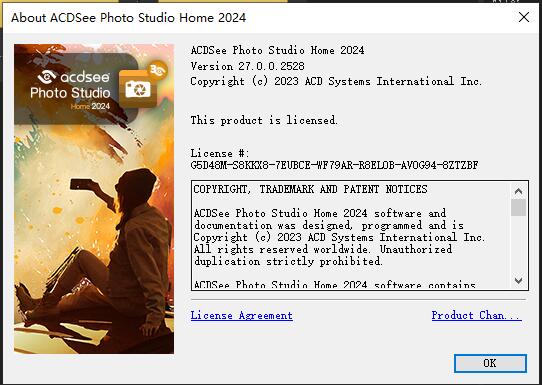 怎么免费安装使用ACDSee Photo Studio home 2024RAW数码照片编辑器
怎么免费安装使用ACDSee Photo Studio home 2024RAW数码照片编辑器ACDSee Photo Studio home 2024免费版安装教程!ACDSee Photo Studio home 2024免费安装版是全球第一款数字资产管理器和带图层的 RAW 编辑器,可以满足创意制图和摄影的需...
-
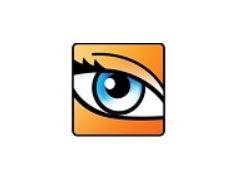 ACDSee怎么抠图 acdsee怎么抠图换透明背景的技巧
ACDSee怎么抠图 acdsee怎么抠图换透明背景的技巧ACDSee怎么抠图?ACDSee导入的图片想要用魔术棒进行抠图,并将背景换成透明的,该怎么操作呢?下面我们就来看看acdsee怎么抠图换透明背景的技巧...
-
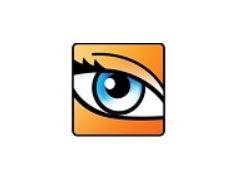 acdsee怎么旋转图片正方向? ACDSee旋转图片的技巧
acdsee怎么旋转图片正方向? ACDSee旋转图片的技巧acdsee怎么旋转图片正方向?acdsee导入的图片想要旋转方向,该怎么操作呢?下面我们就来看看ACDSee旋转图片的技巧...
-
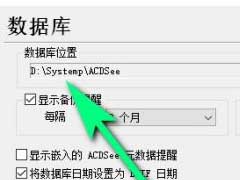 ACDSe怎么更换数据库保存路径 ACDSee更换数据库保存路径教程
ACDSe怎么更换数据库保存路径 ACDSee更换数据库保存路径教程ACDSee是一款专业的图像编辑管理软件,能够批量管理、编辑、转化图片,支持多种格式的图片。在使用的时候如果需要更换数据库保存路径大家知道怎么操作吗?一起来看看...
-
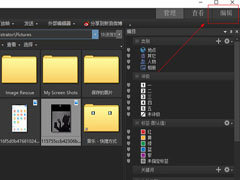 acdsee如何抠出人像?acdsee抠出人像教程
acdsee如何抠出人像?acdsee抠出人像教程小伙伴们知道acdsee怎么抠出人像吗?今天小编就来讲解acdsee怎么抠出人像的方法,感兴趣的快跟小编一起来看看吧...
-
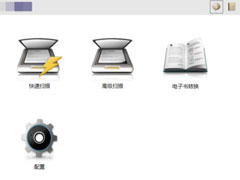 acdsee如何添加扫描仪?acdsee添加扫描仪教程
acdsee如何添加扫描仪?acdsee添加扫描仪教程小伙伴们知道acdsee怎么添加扫描仪?今天小编就来讲解acdsee添加扫描仪的图文教程,感兴趣的快跟小编一起来看看吧...
下载声明
☉ 解压密码:www.jb51.net 就是本站主域名,希望大家看清楚,[ 分享码的获取方法 ]可以参考这篇文章
☉ 推荐使用 [ 迅雷 ] 下载,使用 [ WinRAR v5 ] 以上版本解压本站软件。
☉ 如果这个软件总是不能下载的请在评论中留言,我们会尽快修复,谢谢!
☉ 下载本站资源,如果服务器暂不能下载请过一段时间重试!或者多试试几个下载地址
☉ 如果遇到什么问题,请评论留言,我们定会解决问题,谢谢大家支持!
☉ 本站提供的一些商业软件是供学习研究之用,如用于商业用途,请购买正版。
☉ 本站提供的ACDSee Photo Studio Ultimate 2025 v18.0.0.3929 汉化免费安装旗舰版(附安装教程)资源来源互联网,版权归该下载资源的合法拥有者所有。